Έχετε πάει ποτέ σε οδικό ταξίδι ή σε μια περιοχή χωρίς δίκτυο, μόνο για να συνειδητοποιήσετε ότι δεν μπορείτε να χρησιμοποιήσετε χάρτες Apple; Λοιπόν, όχι πια! Η εφαρμογή Apple Maps σάς επιτρέπει να κατεβάσετε χάρτες για συγκεκριμένες περιοχές στο iPhone σας και να τις χρησιμοποιήσετε χωρίς σύνδεση στο Διαδίκτυο.
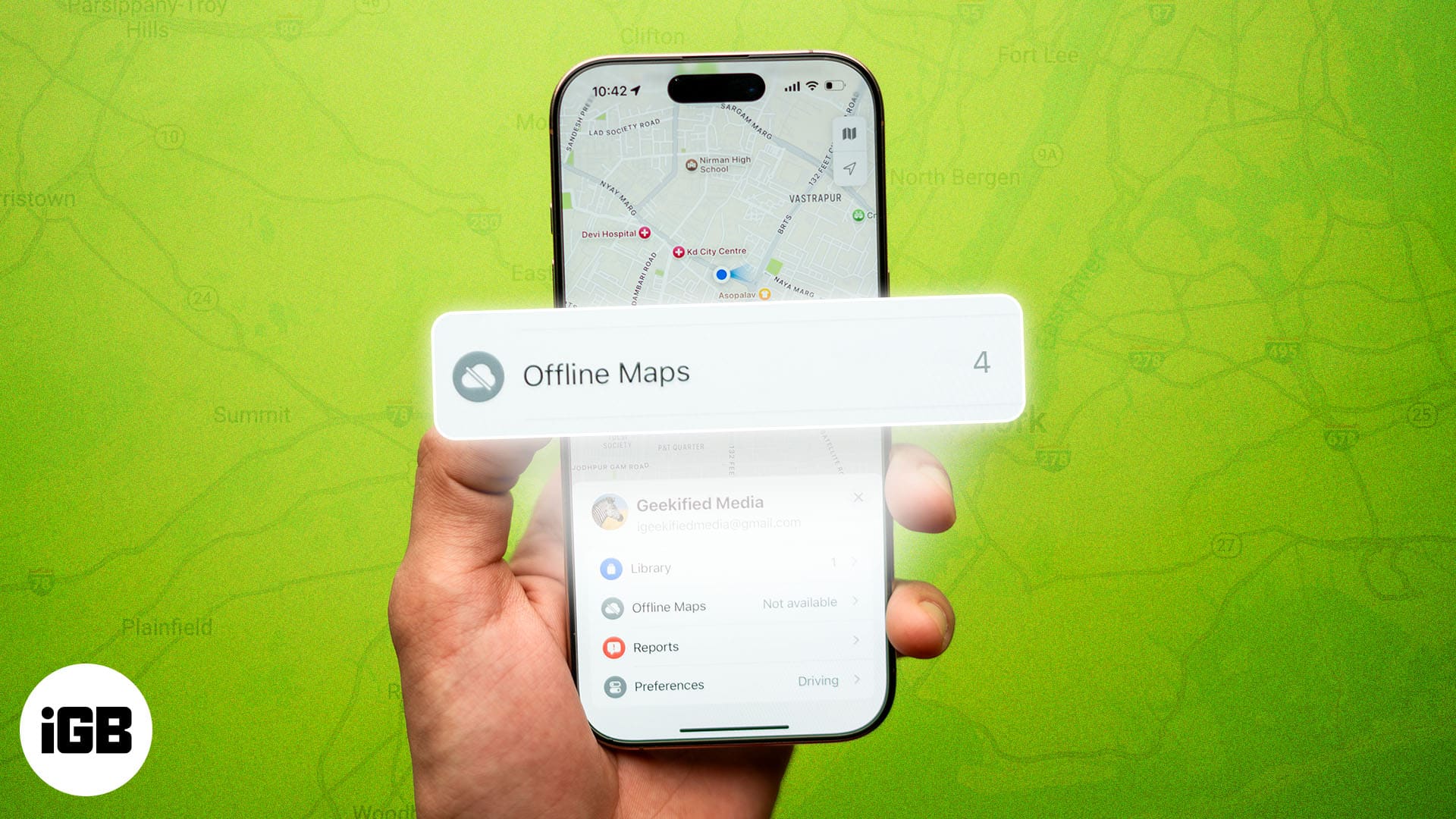
Συνεχίστε να διαβάζετε καθώς δείχνω πώς να κατεβάσετε και να χρησιμοποιήσετε χάρτες εκτός σύνδεσης σε χάρτες Apple σε ένα iPhone.
Πίνακας περιεχομένων
- Πώς λειτουργούν οι χάρτες της Apple;
- Τι χρειάζεστε για να κατεβάσετε χάρτες εκτός σύνδεσης στους χάρτες Apple;
- Πώς να κατεβάσετε χάρτες για χρήση εκτός σύνδεσης στο iPhone
- Πώς να επεξεργαστείτε τους χάρτες σας στο iPhone
- Πώς να χρησιμοποιήσετε τους χάρτες Apple εκτός σύνδεσης στο iPhone
- Πώς να διαγράψετε έναν χάρτη που κατεβάστηκε στο iPhone
Κάτω από κανονικές συνθήκες, δεν μπορείτε να χρησιμοποιήσετε τους χάρτες της Apple χωρίς σύνδεση στο διαδίκτυο και πρέπει να κατεβάσετε τον χάρτη της περιοχής στην οποία πηγαίνετε εκ των προτέρων για να έχετε πρόσβαση όταν είστε εκτός σύνδεσης. Ωστόσο, όταν κατεβάζετε έναν χάρτη, αποθηκεύεται στο iPhone σας και είναι διαθέσιμο όποτε χρειάζεται.
Οι χάρτες εκτός σύνδεσης είναι ουσιαστικά χάρτες περιοχών που κατεβάζετε στην εφαρμογή Apple Maps που μπορείτε να έχετε πρόσβαση στο iPhone σας χωρίς Wi-Fi ή Cellular Data. Είναι ένας πολύ καλός τρόπος για να δείτε τον χάρτη, να πάρετε κατευθύνσεις με στροφές και να αναζητήσετε μέρη όπως εστιατόρια, βενζινάδικα και ορόσημα, ακόμη και όταν είστε εκτός δικτύου.
Λάβετε υπόψη ότι οι χάρτες εκτός σύνδεσης δεν εμφανίζουν κυκλοφορία ή ενημερώσεις σε πραγματικό χρόνο, επομένως είναι οι καλύτεροι για γενική πλοήγηση όταν δεν χρειάζεστε ζωντανές πληροφορίες.
Τι χρειάζεστε για να κατεβάσετε χάρτες εκτός σύνδεσης στους χάρτες Apple;
Υπάρχουν μερικά πράγματα που χρειάζεστε για να κατεβάσετε χάρτες εκτός σύνδεσης στους χάρτες της Apple. Αυτά περιλαμβάνουν:
Πώς να κατεβάσετε χάρτες για χρήση εκτός σύνδεσης στο iPhone
Μπορείτε να κατεβάσετε τους χάρτες της Apple για χρήση εκτός σύνδεσης με τρεις τρόπους. Ας τα ελέγξουμε.
Μέθοδος 1: Αναζητήστε την τοποθεσία
Αυτός είναι ο πιο γρήγορος τρόπος αν γνωρίζετε το όνομα του τόπου ή της πόλης του οποίου ο χάρτης θέλετε να κατεβάσετε.
Αυτή η μέθοδος είναι ιδανική για μεγαλύτερες περιοχές, όπως οι πόλεις, που θέλετε να εξερευνήσετε ή να περιηγηθείτε χωρίς να χρειάζεται να κατεβάσετε κάθε τοποθεσία ξεχωριστά.
Μέθοδος 2: Αφήστε ένα PIN
Εάν βλέπετε ήδη έναν χάρτη και θέλετε να κατεβάσετε αυτή τη συγκεκριμένη περιοχή, η απόρριψη ενός πείρου είναι ένας γρήγορος τρόπος για να ξεκινήσετε τη λήψη.
Μέθοδος 3: Από τις ρυθμίσεις
Αυτή η μέθοδος είναι χρήσιμη αν προτιμάτε να διαχειριστείτε όλους τους χάρτες εκτός σύνδεσης σε ένα μέρος.
Η αποθήκευση χαρτών εκτός σύνδεσης από τις ρυθμίσεις διατηρεί τα πάντα οργανωμένα, ώστε να μπορείτε εύκολα να δείτε ποιοι χάρτες έχετε αποθηκεύσει και διαχειριστείτε την αποθήκευση.
Λήψη χαρτών μόνο για εκτός σύνδεσης
Ενώ μπορείτε να χρησιμοποιήσετε τους χάρτες σας σε χάρτες Apple όταν είστε εκτός σύνδεσης, μόλις το iPhone σας συνδεθεί στο Διαδίκτυο, θα επιστρέψει στην Online Mode, αποκαθιστώντας την πρόσβαση σε ενημερώσεις σε πραγματικό χρόνο. Ωστόσο, εάν είστε σε περιορισμένο σχέδιο δεδομένων και θέλετε να αποτρέψετε την περιττή χρήση δεδομένων, μπορείτε να αναγκάσετε τους χάρτες της Apple να χρησιμοποιήσετε τους χάρτες που κατεβάσουν ακόμη και όταν είστε online. Δείτε πώς να το κάνετε:
Μόλις κατεβάσετε έναν χάρτη, μπορείτε να το επεξεργαστείτε για να το κάνετε πιο εξατομικευμένο και αποτελεσματικό για τις ανάγκες σας.
Πώς να επεξεργαστείτε τους χάρτες σας στο iPhone
Οι χάρτες της Apple σας επιτρέπουν να μετονομάσετε και να αλλάξετε το μέγεθος των αποθηκευμένων χαρτών εκτός σύνδεσης μαζί με άλλες ρυθμίσεις, ώστε να μπορείτε να διαχειριστείτε αποτελεσματικά τους χάρτες σας. Ας δούμε όλα όσα μπορείτε να κάνετε.
Πώς να χρησιμοποιήσετε τους χάρτες Apple εκτός σύνδεσης στο iPhone
Μόλις ληφθούν οι χάρτες σας, μπορείτε να τις δείτε χωρίς σύνδεση στο Διαδίκτυο:
Μπορείτε επίσης να αλλάξετε τον τρόπο μεταφοράς σας στη σελίδα οδηγιών και να προσθέσετε πολλαπλές στάσεις στη διαδρομή σας. Ο Siri θα σας βοηθήσει με την πλοήγηση όπως συνήθως. Επιπλέον, μπορείτε να δείτε όρια ταχύτητας κατά την οδήγηση. Ωστόσο, οι χάρτες εκτός σύνδεσης δεν εμφανίζουν ενημερώσεις για ζωντανή κυκλοφορία και κλείσιμο δρόμου.
Επιπλέον, οι χάρτες της Apple Offline περιλαμβάνουν βασικές πληροφορίες σχετικά με σημαντικά ορόσημα, επιχειρήσεις και βασικές τοποθεσίες όπως εστιατόρια, βενζινάδικα και νοσοκομεία. Έτσι μπορείτε να βρείτε αυτό που χρειάζεστε εν κινήσει. Όπου κι αν αναζητάτε ένα μέρος μέσα στον χάρτη εκτός σύνδεσης, θα δείτε την κάρτα τόπου με ώρες, αξιολογήσεις, στοιχεία επικοινωνίας, συνδέσμους ιστότοπου κ.λπ.
Το καλύτερο μέρος είναι ότι οι χάρτες που κατεβάζονται στο iPhone σας θα είναι προσβάσιμοι στο Apple Watch σας επίσης. Ωστόσο, το iPhone σας θα πρέπει να ενεργοποιηθεί και εντός του εύρους Bluetooth (περίπου 33 πόδια ή 10 μέτρα) του Apple Watch. Λάβετε υπόψη ότι οι χάρτες δεν μπορούν να μεταφορτωθούν απευθείας στο Apple Watch σας.
Το μόνο πρόβλημα που αντιμετώπισα με τους Χάρτες της Apple εκτός σύνδεσης ήταν ότι όταν μου έλειπε η πλοήγηση και κατέληξα στο λάθος μονοπάτι, χρειάστηκε λίγο χρόνο για να εντοπίσει τον χάρτη μου και να εμφανίσει μια εναλλακτική διαδρομή για να φτάσει στον προορισμό μου.
Συνιστώμενη ανάγνωση:Πώς να κατεβάσετε χάρτες για χρήση εκτός σύνδεσης στο iPhone στο iOS 17
Πώς να διαγράψετε έναν χάρτη που κατεβάστηκε στο iPhone
Οι χάρτες εκτός σύνδεσης είναι ιδανικοί για ταξίδια σε αγροτικές ή απομακρυσμένες περιοχές όπου η υπηρεσία κυττάρων μπορεί να είναι αδύναμη. Ωστόσο, χρειάζεται πολύς χώρος για να αποθηκεύσετε τόσες πολλές λεπτομέρειες. Για να ελευθερώσετε την αποθήκευση, ίσως θελήσετε να διαγράψετε χάρτες εκτός σύνδεσης όταν δεν χρειάζεστε πλέον:
Η διαγραφή των χαρτών σας βοηθά να ανακτήσετε την αποθήκευση στη συσκευή σας, ειδικά εάν έχετε περιορισμένο χώρο ή πολλούς χάρτες που έχουν ληφθεί.
Αποσύνδεση…
Με χάρτες εκτός σύνδεσης, οι χάρτες της Apple εξασφαλίζουν ότι έχετε αξιόπιστη πλοήγηση σε οποιαδήποτε κατάσταση, ακόμη και χωρίς Wi-Fi ή κυτταρικά δεδομένα. Έτσι, κατεβάστε τους χάρτες μπροστά από το χρόνο και εξερευνήστε νέα μέρη ή διαχειριστείτε τις καθημερινές σας διαδρομές χωρίς να ανησυχείτε. Μπορείτε επίσης να εξερευνήσετε περισσότερες συμβουλές για τους χάρτες της Apple για να αξιοποιήσετε στο έπακρο την εμπειρία της πλοήγησης και να ανακαλύψετε κρυμμένα χαρακτηριστικά που μπορούν να απλοποιήσουν τα ταξίδια σας.
Έχετε δοκιμάσει ακόμα τους χάρτες Apple εκτός σύνδεσης; Ενημερώστε μας στα παρακάτω σχόλια!
